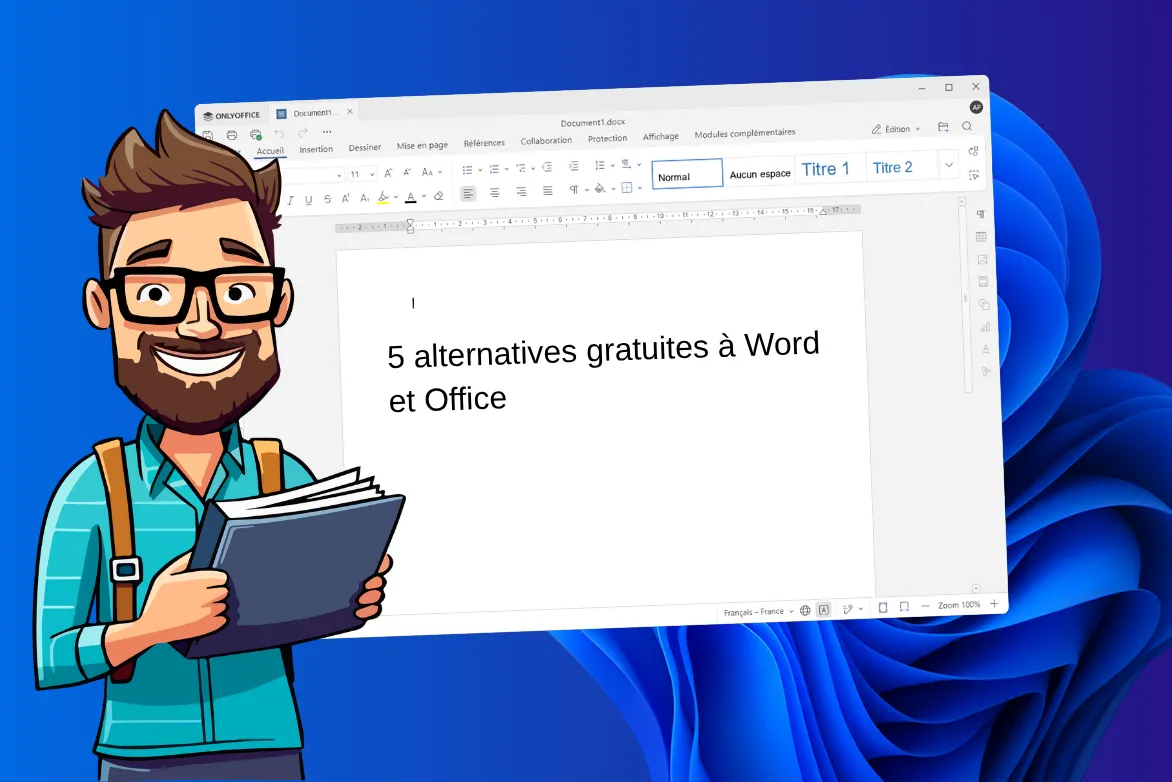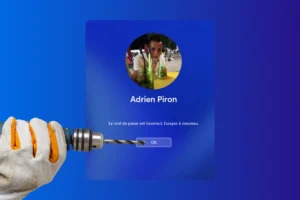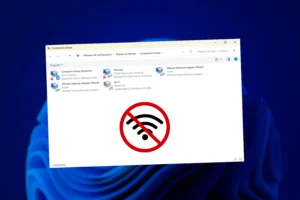Vous avez peut-être entendu parler des différences entre un disque dur HDD et un disque SSD, mais savez-vous lequel équipe votre PC ? Plutôt que de démonter votre ordinateur, il existe des solutions simples pour identifier votre type de disque en quelques minutes. Cet article vous propose des astuces faciles à suivre pour vérifier si votre PC utilise un HDD ou un SSD, sans avoir besoin d’outils ni de connaissances techniques avancées.
Comment savoir si mon PC a un disque dur HDD ou un SSD ?
- Depuis le gestionnaire de tâche sous Windows
- Depuis l’outil de défragmentation et d’optimisation des disques de Windows
- Depuis Powershell avec la commande Get-PhysicalDisk
Depuis le gestionnaire de tâche sous Windows
L’une des méthodes les plus simples pour identifier le type de disque de stockage sur votre PC est d’utiliser le Gestionnaire de tâches de Windows. Dans l’onglet Performance, vous pouvez facilement consulter l’état de votre disque, ainsi que d’autres informations sur les composants de votre ordinateur.
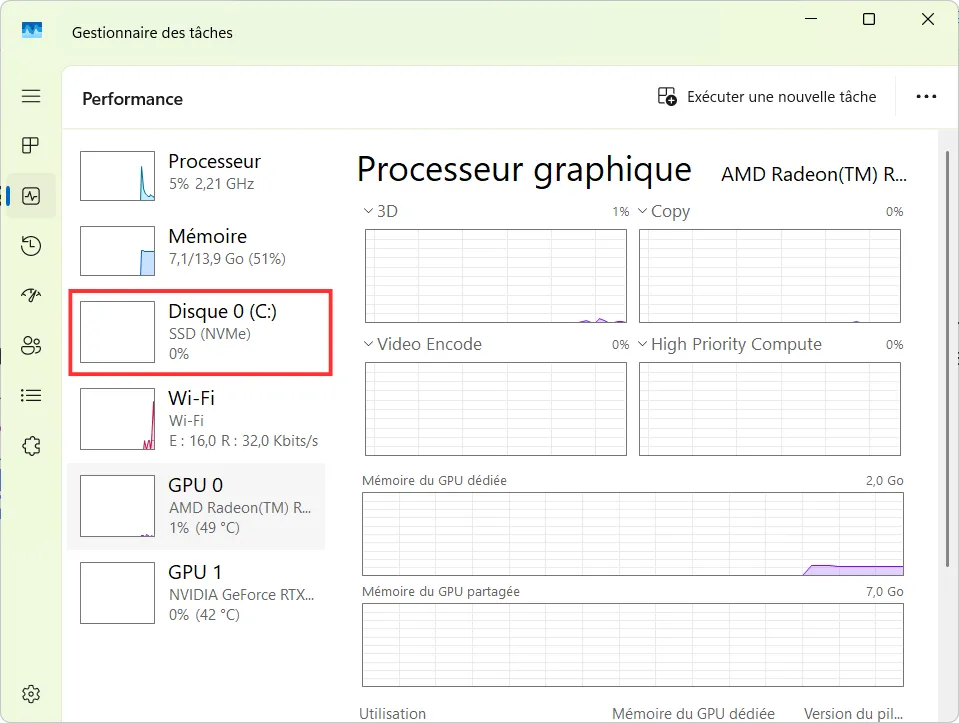
Sur l’image ci-dessus, vous pouvez voir la section concernant le Disque 0 (C:), qui est clairement identifié comme un SSD NVMe. Cette section affiche le type de disque mais aussi des informations sur son taux d’utilisation et ses performances en temps réel. Si vous avez un disque SSD ou HDD, cette fenêtre vous permettra de le vérifier en quelques secondes sans avoir besoin d’ouvrir votre PC. Voici comment faire :
- Ouvrez le Gestionnaire de tâches en appuyant sur
Ctrl + Shift + Échap. - Accédez à l’onglet Performance.
- Repérez la section Disque 0, Disque 1, etc, où vous pourrez voir l’indication du type de disque (SSD ou HDD) et des informations complémentaires sur son utilisation.
Cela vous permet d’avoir une vue d’ensemble rapide de l’état de votre disque et peut vous aider à détecter d’éventuelles lenteurs liées au type de stockage.
Depuis l’outil de défragmentation et d’optimisation des disques de Windows
L’outil de défragmentation et d’optimisation des disques de Windows est une autre méthode simple pour identifier et gérer les disques de stockage sur votre PC. Dans l’exemple ci-dessous, vous pouvez voir que le disque C: est identifié comme un disque SSD (Solid State Drive). L’outil vous indique également l’état actuel du disque ainsi que la dernière analyse effectuée.
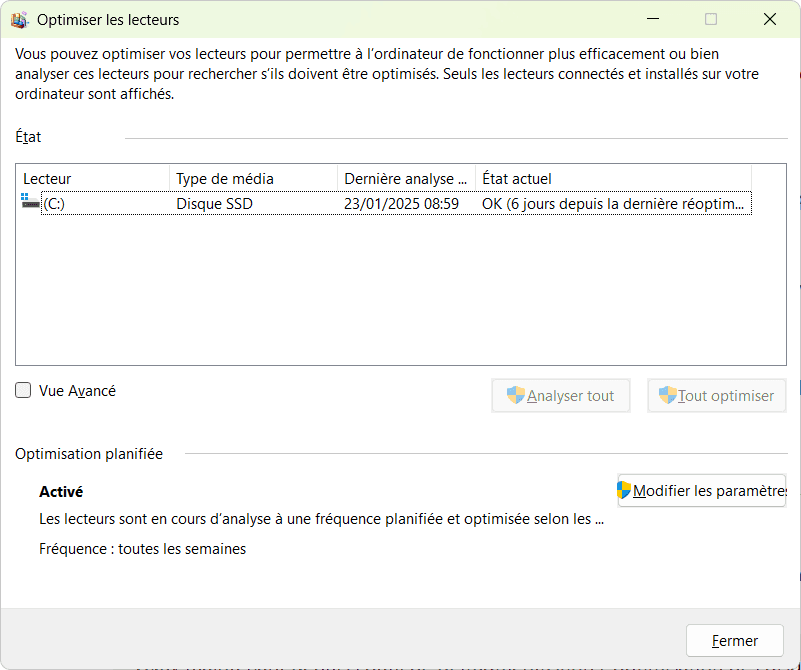
Voici comment vérifier le type de disque depuis cet outil :
Ouvrez l’outil en cherchant Défragmenter dans le menu Démarrer de Windows.
Dans la fenêtre de l’outil, vous verrez la liste des disques installés sur votre PC avec des informations sur leur type de média. Ici, le Disque SSD est clairement mentionné.
Vous pourrez également voir l’état actuel du disque et la dernière fois qu’il a été optimisé avec la possibilité d’effectuer une nouvelle analyse ou d’optimiser le disque si nécessaire.
Cet outil est particulièrement utile pour vérifier le type de disque mais aussi son état de santé et la planification des optimisations pour garantir des performances maximales.
Depuis Powershell avec la commande Get-PhysicalDisk
Une autre méthode pour identifier le type de disque de votre PC consiste à utiliser la commande Get-PhysicalDisk dans PowerShell. Cette méthode vous permet d’obtenir des informations sur tous les disques physiques connectés à votre ordinateur.
Voici comment procéder :
Ouvrez PowerShell en tant qu’administrateur (faites un clic droit sur le menu Démarrer, puis sélectionnez Windows PowerShell.
Tapez la commande suivante et appuyez sur Entrée.
Get-PhysicalDiskVous verrez un tableau avec des informations sur vos disques. Dans la colonne MediaType, vous trouverez l’indication SSD ou HDD selon le type de votre disque.
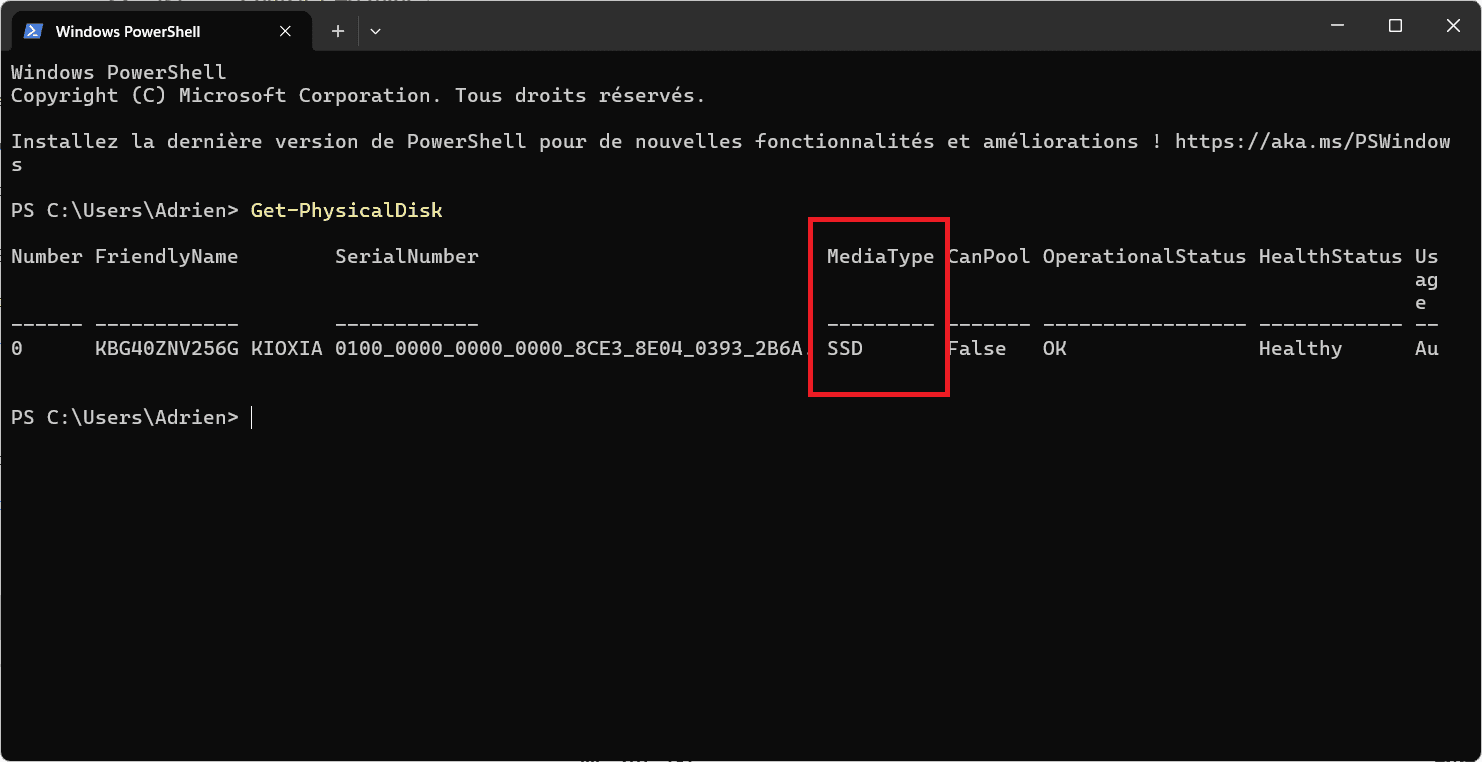
Sur l’image ci-dessus, vous pouvez voir que le disque est identifié comme un SSD dans la colonne MediaType. Cela vous permet de vérifier rapidement le type de stockage utilisé sans avoir à ouvrir votre PC.
Pour savoir si votre PC utilise un SSD ou un HDD sans ouvrir le boîtier, vous pouvez vérifier dans le Gestionnaire de tâches (onglet Performance), utiliser l’outil de défragmentation (vérifier le Type de média) ou exécuter la commande Get-PhysicalDisk dans PowerShell. Ces méthodes vous donneront rapidement l’information sans toucher aux composants de votre PC.
Apprenez en plus sur les SSD : TBW, quel est cet indice de durabilité ?